PS基本操作之怎么复制图层?
1、打开PS软件,执行“文件”---“打开”命令,打开需要处理的照片
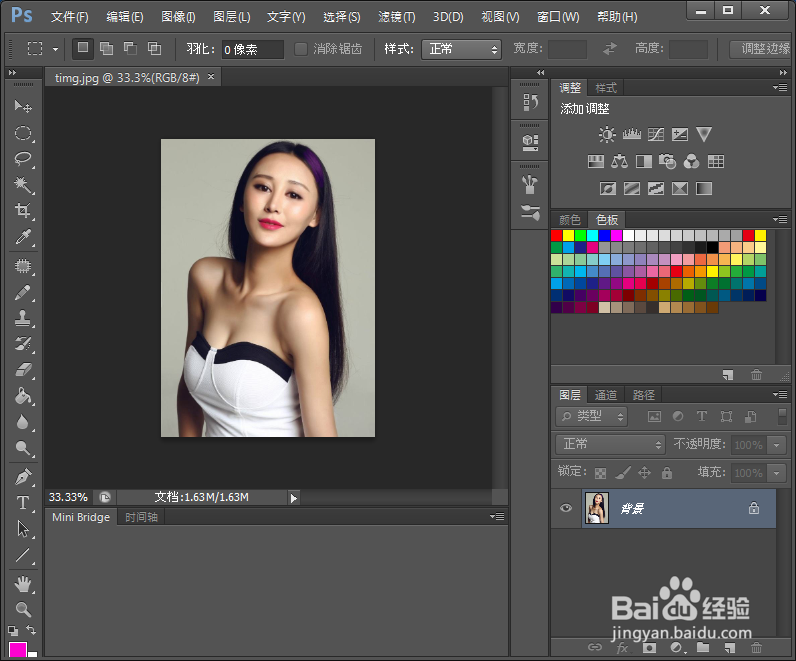
2、可以看到图层面板中只有这一个背景图层
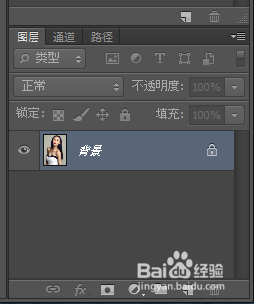
3、用鼠标按住背景图层拖动到下方的“创建新图层按钮”
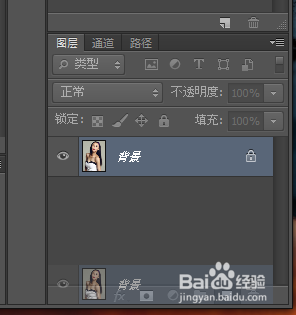
4、即可实现新图层的复制
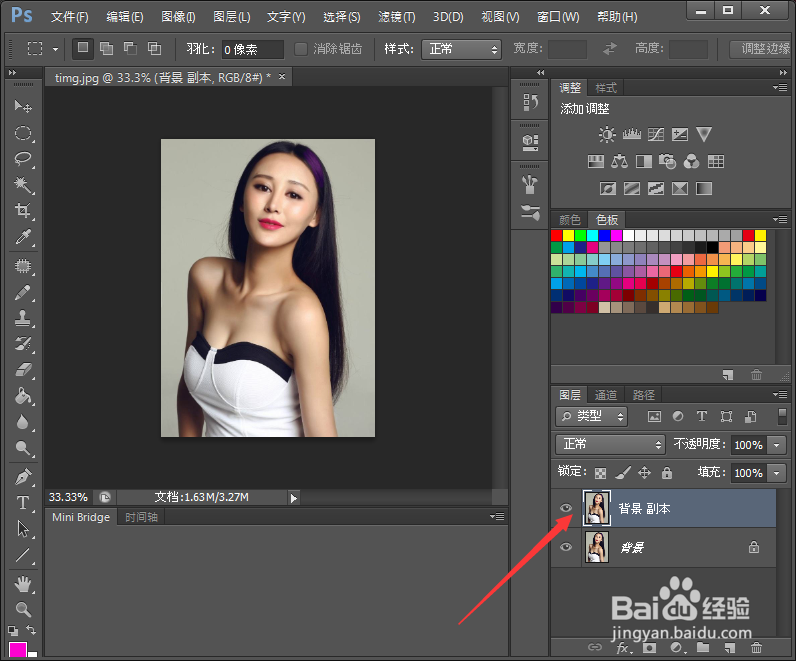
1、点击图层面板右上角的“扩展”按钮
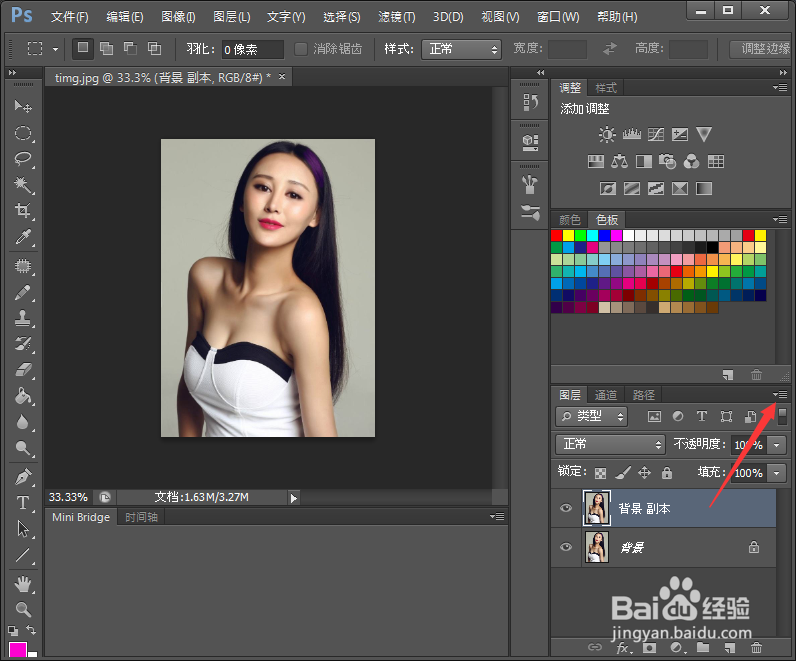
2、在弹出的菜单中选择“复制图层”
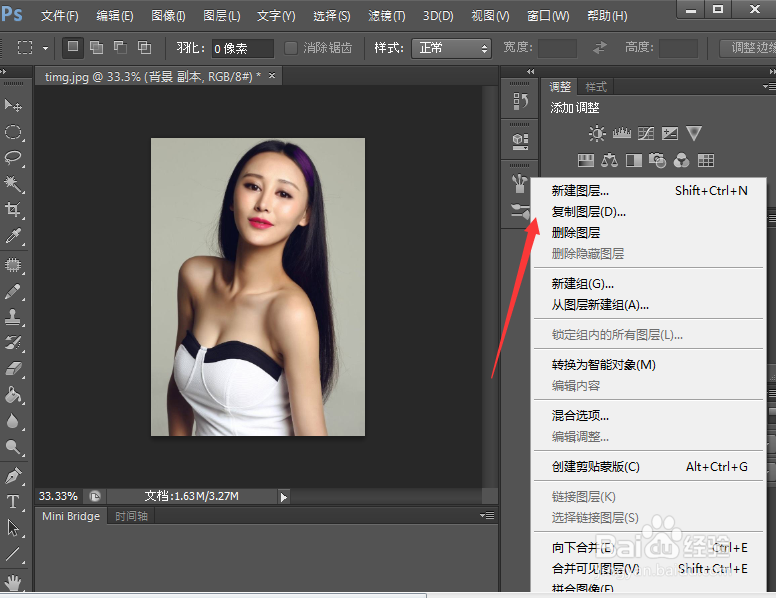
3、对话框中进行命名,然后点击确定
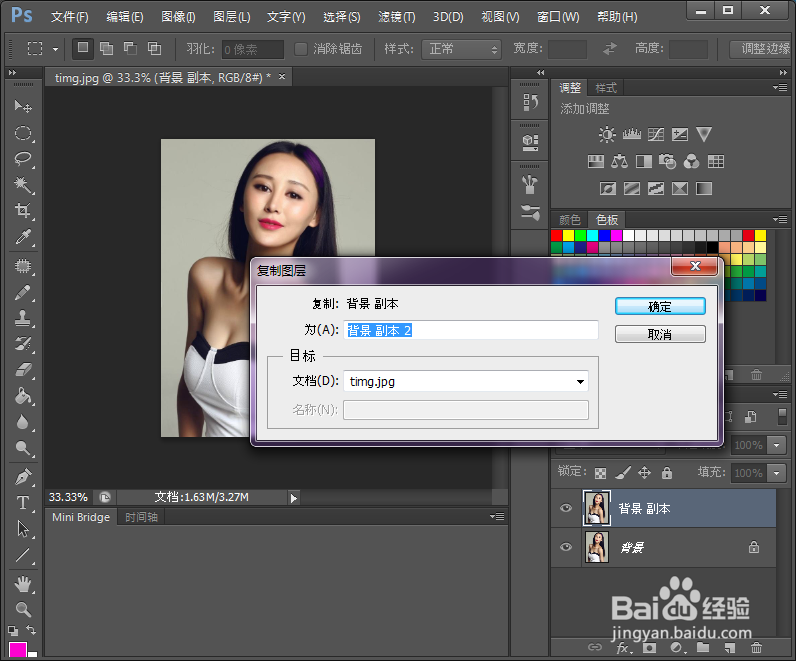
4、新的图层复制完毕
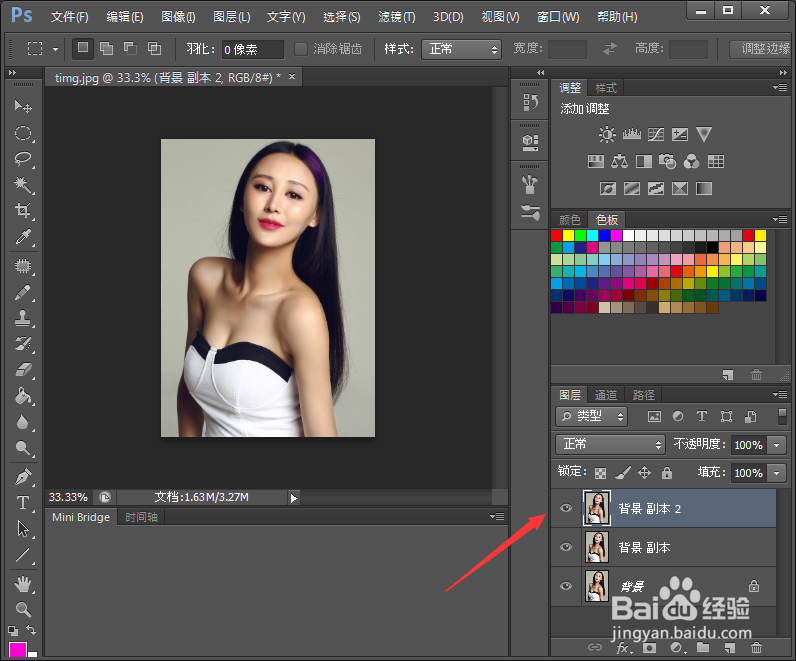
1、选定背景图层(即要复制的图层)
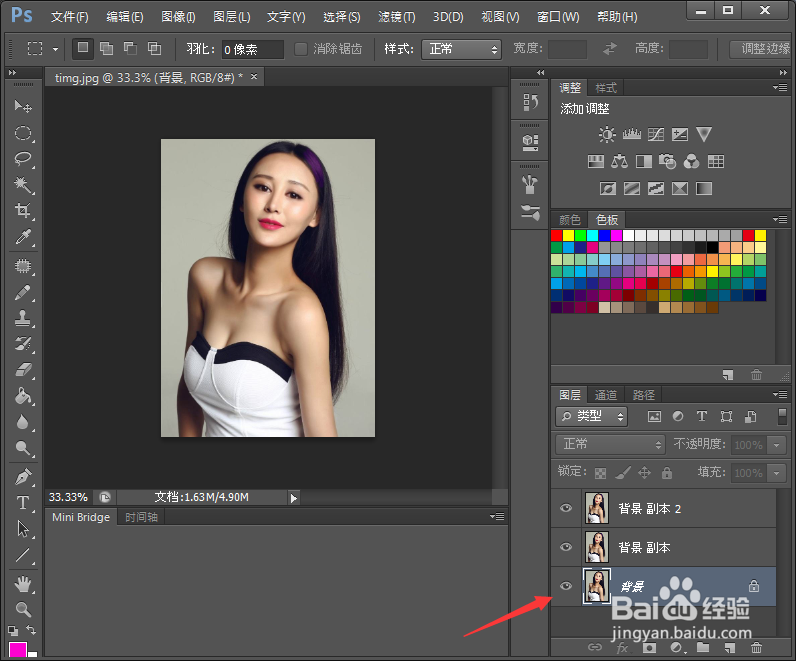
2、然后点击鼠标右键,在菜单中选择“复制图层”
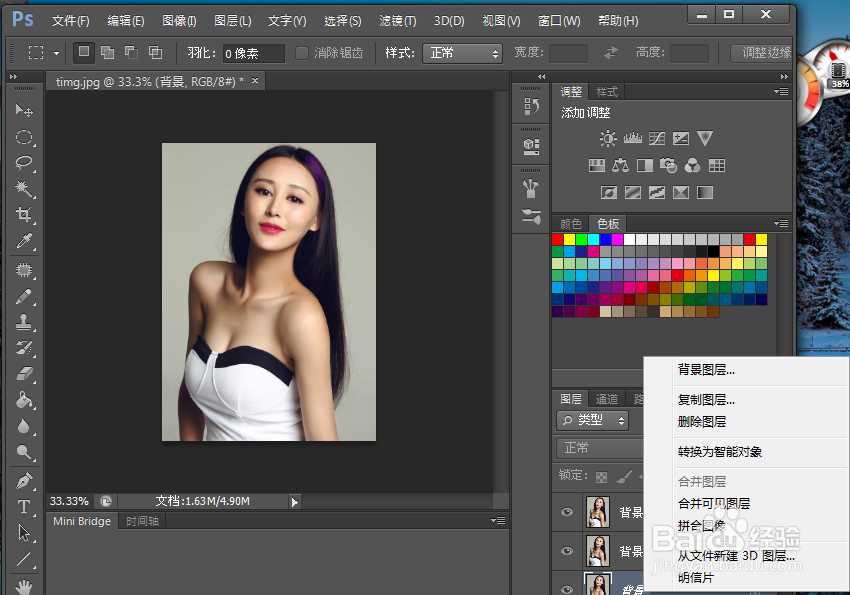
3、新的图层即可复制完成
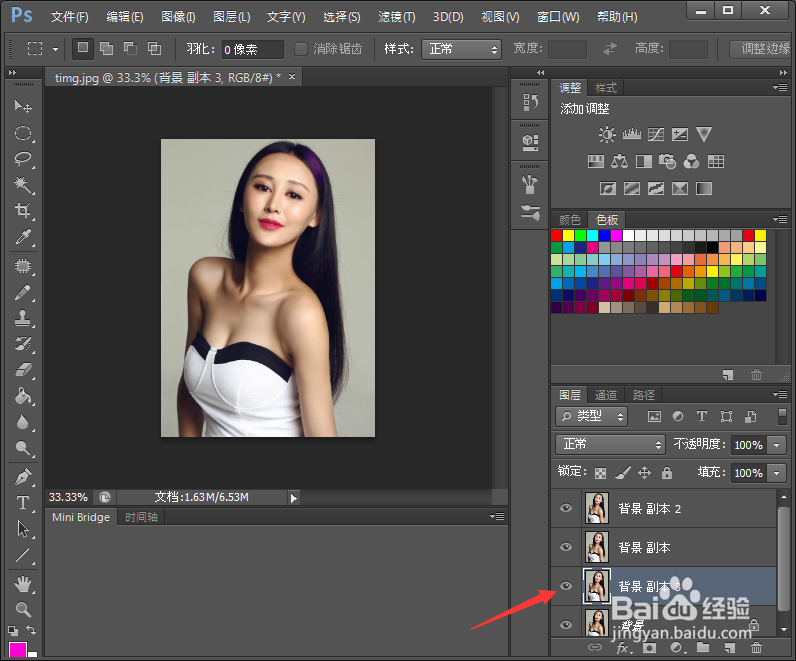
1、点击菜单栏中的“图层”---“复制图层”
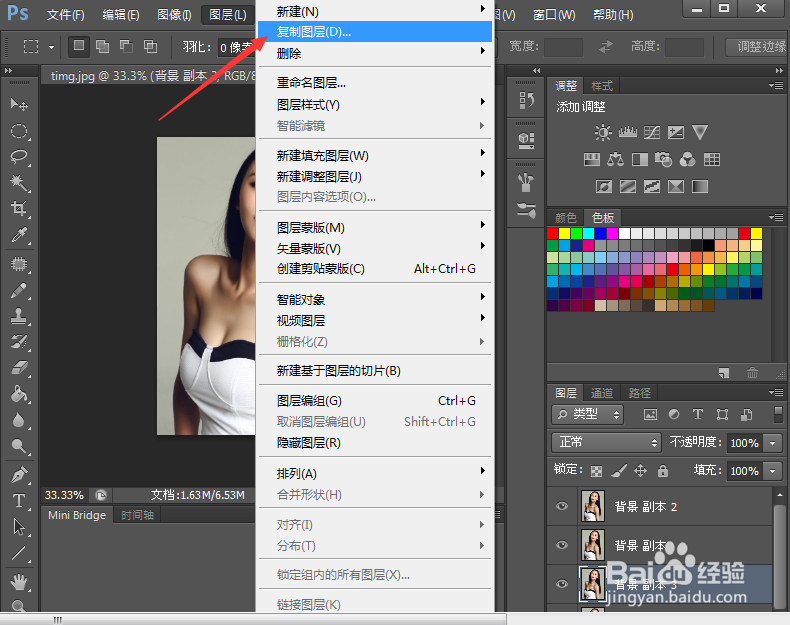
2、在弹出的对话框中命名,然后点击确定
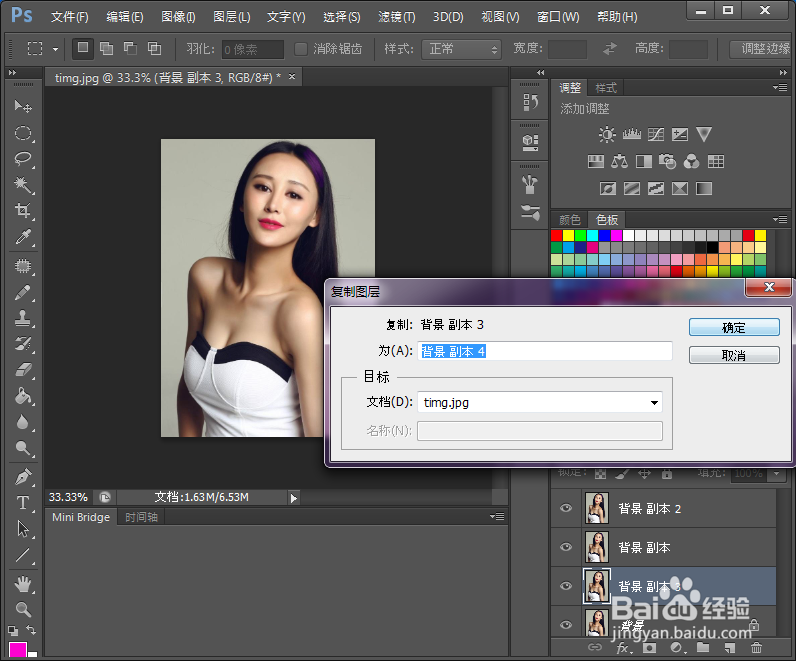
3、即可完成图层的复制
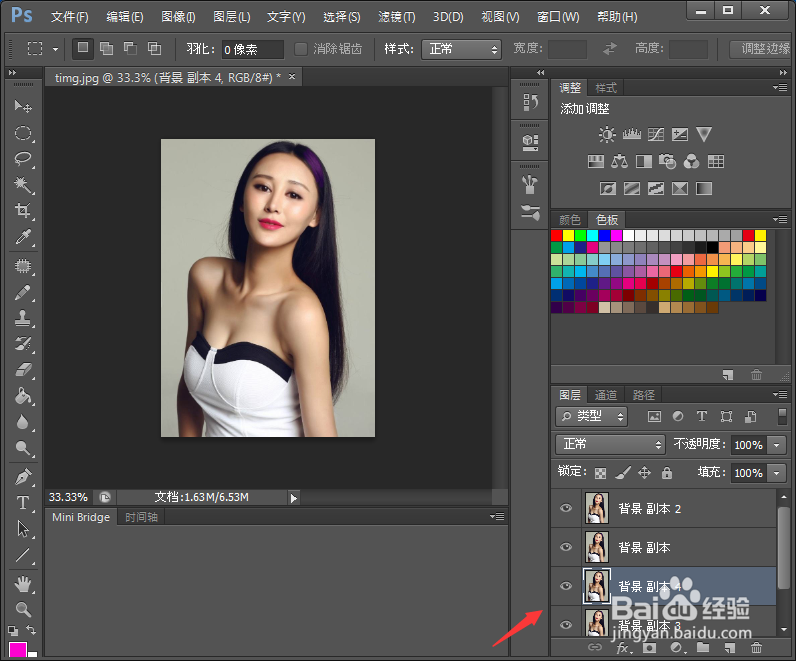
声明:本网站引用、摘录或转载内容仅供网站访问者交流或参考,不代表本站立场,如存在版权或非法内容,请联系站长删除,联系邮箱:site.kefu@qq.com。
阅读量:196
阅读量:132
阅读量:178
阅读量:32
阅读量:30